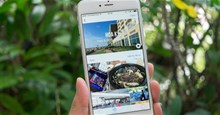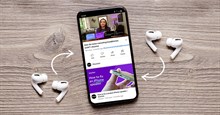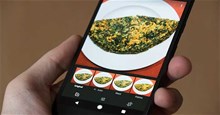Những cách sửa lỗi máy tính không nhận kết nối với điện thoại
Mặc dù iCloud là cách thuận tiện để sao lưu các tệp đa phương tiện và dữ liệu iPhone, nhưng một số người vẫn sử dụng cáp dữ liệu và iTunes trên PC để cập nhật iOS, chuyển ảnh/video, khôi phục bản sao lưu,... Trong quá trình này có thể phát sinh sự cố máy tính không nhận kết nối với iPhone.
Những cách cơ bản và hiệu quả sau đây sẽ giúp người dùng khắc phục tình trạng điện thoại không kết nối được với máy tính, tránh việc chuyển dữ liệu bị gián đoạn.
Những cách sửa lỗi máy tính không nhận kết nối điện thoại
Mở khóa iPhone
Đây là một phần của tiện ích bổ sung bảo mật của iOS. Khi kết nối iPhone với máy tính, hệ thống sẽ yêu cầu xác thực trước khi cho phép tải nội dung trên iPhone.
Người sử dụng cáp dữ liệu để kết nối iPhone với PC sẽ cần kích hoạt để mở khóa điện thoại. Nhập mã bảo mật của thiết bị và máy tính sẽ nhận dạng iPhone được kết nối.
Chọn tin cậy máy tính
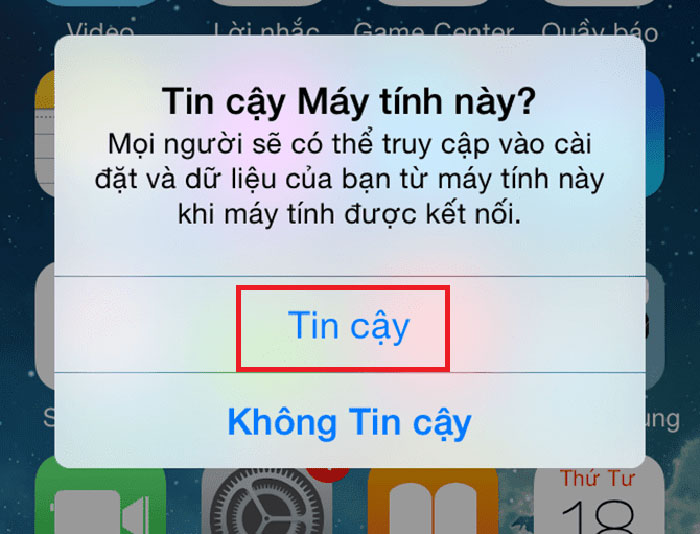
Điều này có thể áp dụng cho người dùng iPhone kết nối điện thoại lần đầu tiên với máy tính. Khi bạn iPhone vào PC lần đầu, iOS sẽ cung cấp cửa sổ pop-up để xác minh độ tin cậy máy tính. Sau khi nhấn nút Tin cậy máy tính, iOS sẽ không yêu cầu lại xác nhận lại và có thể bắt đầu kết nối iPhone với PC. Nếu chọn Không tin cậy, máy tính sẽ không thể nhận dạng iPhone.
Sử dụng cáp dữ liệu chính hãng
Tránh sử dụng cáp dữ liệu rẻ tiền và không được chứng nhận để kết nối iPhone với máy tính. Nếu dùng cáp dữ liệu từ một công ty bên thứ ba, rất có thể mọi người sẽ gặp sự cố khi nhận dạng iPhone với máy tính. Cáp dữ liệu chính thức đi kèm với iPhone hoặc một cáp được chứng nhận để thiết lập kết nối thành công.
Kiểm tra cáp dữ liệu
Cáp dữ liệu chính hãng vẫn có thể hỏng sau một thời gian sử dụng. Nếu đang làm việc với cáp bị lỗi hoặc hỏng để kết nối iPhone với PC, máy tính sẽ rất khó nhận diện điện thoại. Đã đến lúc mua một cáp dữ liệu khác từ Apple hoặc nhà cung cấp bên thứ ba có uy tín.
Cập nhật iTunes
iTunes lỗi thời có thể gây ra việc ghép nối không thành công giữa iPhone với máy tính. iTunes chính thức đã có sẵn trong Microsoft Store nên người dùng có thể dễ dàng cập nhật nó.
Bước 1: Mở Microsoft Store trên PC.
Bước 2: Vào menu Library.
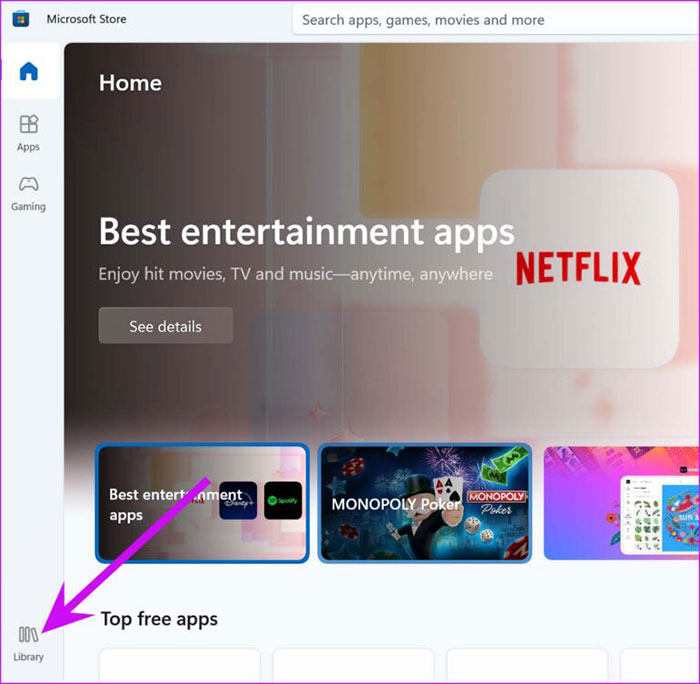
Bước 3: Chọn Get updates ở trên cùng bên phải màn hình.
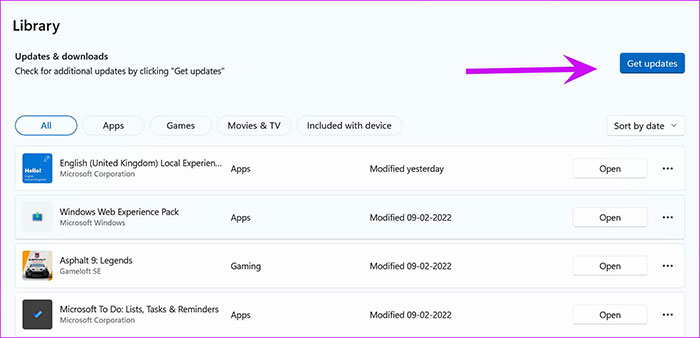
Nếu có bản cập nhật để tải xuống, iTunes sẽ xuất hiện trong danh sách. Nhấp vào Update và cài đặt phiên bản iTunes mới nhất trên PC.
Đóng tất cả các chương trình trên PC
Một chương trình của bên thứ ba đang chạy trong nền có thể gây nhiễu kết nối iPhone với PC. Giải pháp ở đây là thoát tất cả các chương trình đang hoạt động trên PC. Mọi người cũng có thể sử dụng trình quản lý tác vụ để đóng hoàn toàn các chương trình chạy nền trên máy tính của mình. Sau đó, lấy cáp dữ liệu và thử kết nối iPhone lại với máy tính.
Ngắt tất cả các phụ kiện USB khác
Apple khuyến nghị giải pháp này để khắc phục sự cố máy tính không nhận diện được iPhone. Có thể mọi người đang sử dụng pen drive, apdapter Bluetooth hoặc các thiết bị USB khác với máy tính của mình. Một trong các thiết bị ngoại vi USB như vậy có thể gây trở ngại cho việc iPhone đang cố gắng thiết lập kết nối với PC. Hãy rút tất cả các phụ kiện đang kết nối vào cổng USB khỏi máy tính và thử lại.
Thử những cổng USB khác
Hầu hết các máy tính Windows đều có nhiều cổng USB để kết nối nhiều thiết bị cùng một lúc. Nếu một cổng USB bị trục trặc,mọi người hãy thử kết nối iPhone với các cổng USB khác.
Hướng dẫn
-

Cách sửa lỗi không gõ được bàn phím máy tính
-

Những cách giải phóng dung lượng lưu trữ trên iCloud hiệu quả
-

Hướng dẫn tạo slideshow trên iPhone
-

Cách kết nối hai AirPods với cùng một thiết bị Apple
-

TOP dịch vụ, ứng dụng lưu trữ hình ảnh tốt nhất
-

Hướng dẫn sao lưu ảnh vào iCloud từ thiết bị Apple
-

Cách dùng Jagat để chia sẻ vị trí, trò chuyện với bạn bè
-

Tổng hợp công thức đồ uống trong Good Coffee, Great Coffee
-

Tổng hợp code RoBending Online mới nhất và cách nhập
-

Palworld: Cách sinh tồn trong thời tiết nóng
-

Tổng hợp code game Tuyệt Thế Thánh Vực và cách nhập
-

Hướng dẫn trồng cây trong Play Together